Windows 10 是世界上最流行和使用最广泛的操作系统。但它并非没有错误,其中之一是蓝屏死机错误,它使计算机长时间无法使用。BSOD 错误通常被独特的错误消息占据,如果你在 Windows 10 PC 中面临 BSOD CRITICAL_STRUCTURE_CORRUPTION,那么本指南将有助于解决这个问题。
如何修复CRITICAL_STRUCTURE_CORRUPTION错误
- 硬件的先决条件
- 执行蓝屏疑难解答
- 使用 SFC 工具
- 执行 DISM
- 删除新安装和不需要的程序
- 更新驱动程序
1. 硬件的先决条件。
CRITICAL_STRUCTURE_CORRUPTION错误的解决办法:在我们跳到任何故障排除步骤并开始调整我们的计算机之前,有必要观察我们硬件的一些组件:
硬盘驱动器:在计算机上打开命令提示符并键入chkdsk C: /r 并按键盘上的 Enter。这将检查你的硬盘并自动修复错误。
RAM:要检查你的 RAM,你可以随时使用名为内存测试86。
电源装置:检查所有电缆是否正确插入。
外接设备: 移除除鼠标和键盘外的所有外接设备。
一旦所有硬件设置都正确,请继续执行以下步骤来解决 Windows 10 中的 BSOD CRITICAL_STRUCTURE_CORRUPTION。
2.执行蓝屏疑难解答
如何修复CRITICAL_STRUCTURE_CORRUPTION错误?微软在 Windows 10操作系统中灌输了某些故障排除程序,可以自行扫描和修复问题。要执行疑难解答,请执行以下步骤:
第 1 步:按键盘上的 Windows + I 并打开“设置”窗口。
第 2 步:从“设置”窗口中的许多选项中,单击“更新和安全”。
第 3 步:现在在左窗格中向下滚动,然后单击疑难解答选项。
第 4 步:此窗格的左侧列出了不同的疑难解答选项。
第 5 步:选择标记为蓝屏疑难解答,然后单击运行。
第 6 步:该过程是自动的,无需用户干预。
检查 Windows 10 中的 BSOD CRITICAL_STRUCTURE_CORRUPTION问题是否已解决。
3:使用 SFC 工具
CRITICAL_STRUCTURE_CORRUPTION错误的解决办法:系统文件检查器是一个内置工具,在命令提示符工具的帮助下运行。SFC 在修复所有系统文件方面非常有效,包括那些可能在 Windows 10 中导致 BSOD CRITICAL_STRUCTURE_CORRUPTION的文件。要在你的系统上运行 SFC,请按照下列步骤操作:
第 1 步:在任务栏左下角的搜索框中键入命令提示符。
第 2 步:从搜索结果中,将鼠标悬停在命令提示符应用上,然后选择以管理员身份运行。这将以提升模式运行命令提示符。
第 3 步:现在在黑白窗口中键入以下命令,然后按键盘上的 Enter。
sfc/scannow
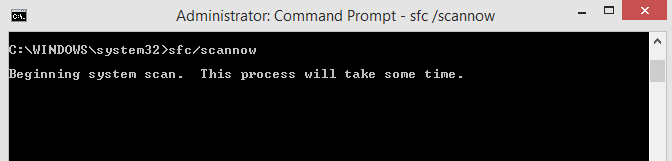
第 4 步:此过程可能会耗费大量时间,除了等待完成之外别无选择。
注意:由于 SFC 将扫描你计算机中的重要系统文件,因此建议你不要在计算机上运行任何其他程序或进行任何活动。
4:执行DISM
另一个有助于解决 Windows 10 中 BSOD CRITICAL_STRUCTURE_CORRUPTION的工具是部署映像和服务管理工具或 DISM。要使用此工具,请按照以下步骤操作:
第 1 步:在管理员模式下打开命令提示符。
第 2 步:键入以下命令,然后按 Enter。
DISM /Online /Cleanup-Image /CheckHealth
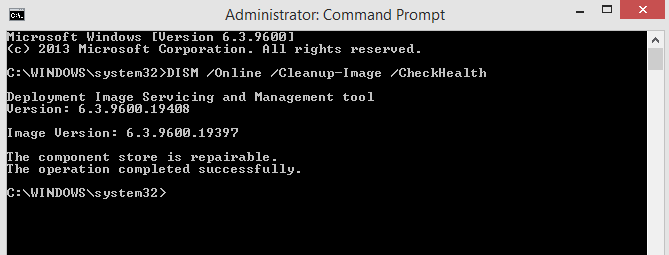
第3步:该过程完成后,键入下面提到的第二个命令。
DISM /Online /Cleanup-Image /RestoreHealth
第 4 步:不要中断该过程并等待它完成,最后重新启动 PC。
5.删除新安装和不需要的程序
CRITICAL_STRUCTURE_CORRUPTION错误的解决办法:从系统中卸载未知和不需要的应用程序不仅有助于解决此问题,还有助于释放计算机上的存储空间。这些步骤可以获得系统中安装的列表:
第 1 步:按键盘上的 Windows + I 打开设置。
第 2 步:从列出的各种选项中单击应用程序,将打开一个新窗口。
第 3 步:在左侧面板上,选择应用程序和功能,你将在此窗口的右侧面板中找到已安装的所有应用程序的列表。
第 4 步:单击你要删除的任何应用程序,然后单击卸载按钮。
此过程需要时间,但你可以摆脱系统中未知和不需要的应用程序。
注意:你始终可以按安装日期对程序进行排序,这将帮助你确定最近安装了哪些程序,因为它们可能是 Windows 10 中 BSOD CRITICAL_STRUCTURE_CORRUPTION的重要原因。
6:更新驱动程序
如何修复CRITICAL_STRUCTURE_CORRUPTION错误?Windows 10 中 BSOD CRITICAL_STRUCTURE_CORRUPTION的最终解决方案是更新驱动程序。驱动程序是计算机软件的重要组成部分,因为它们有助于保持软件和硬件之间的连接。必须定期更新驱动程序以提高计算机的性能并解决大多数错误。有两种方法可以更新你的驱动程序:手动和自动。
手动方法:此方法涉及使用设备管理器工具更新驱动程序。你可以按照以下步骤操作:
第 1 步:按 Windows + R 键打开运行框。
第2步:在文本框中输入“Devmgmt.msc”,然后单击“确定”。
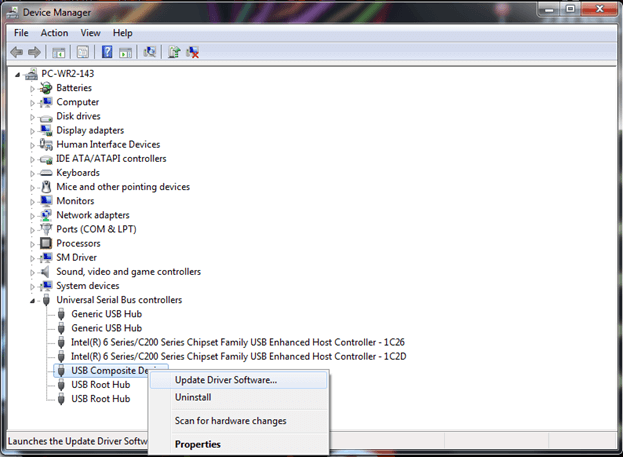
第 3 步:将打开一个名为“设备管理器”的新窗口,你必须在其中检查列表中的每个项目,并观察它们旁边是否有一个黄色三角形。
第 4 步:右键单击驱动程序名称并选择更新。
第五步:Windows会在微软信任的网站范围内自动搜索更新的驱动并更新驱动。
注意:这个过程非常繁琐,耗费时间和精力。建议使用自动方法,因为它更有效且不需要太多努力。
自动方法:此方法包括使用将自动扫描过时、丢失和损坏的驱动程序的驱动程序更新软件在你的系统中并用合适的替换它们。这项工作的最佳软件是我个人使用了几年的Smart Driver Care 。
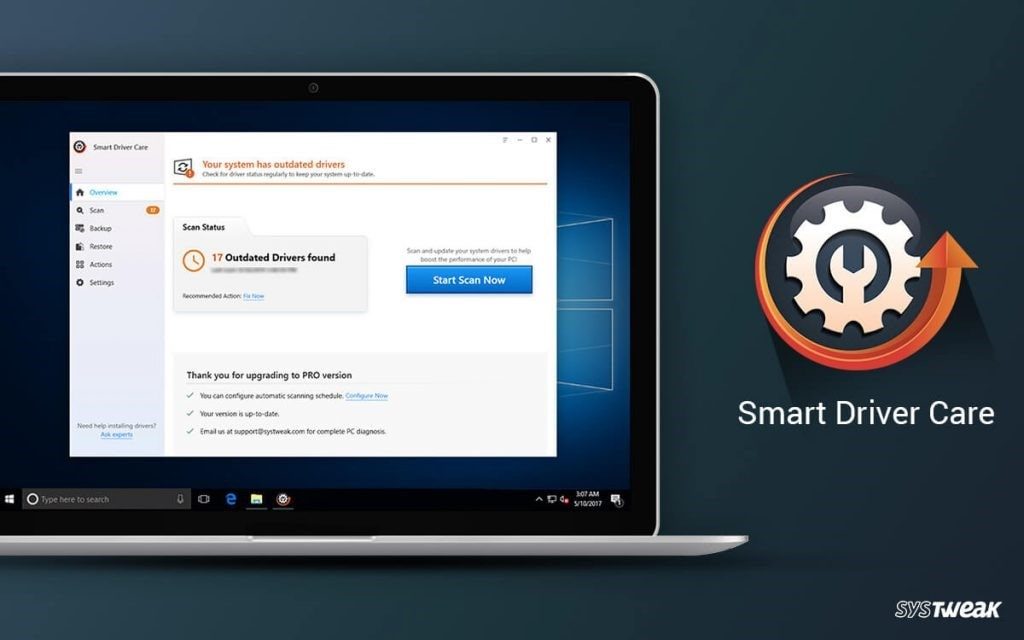
关于如何摆脱 Windows 10 PC 中的CRITICAL_STRUCTURE_CORRUPTION的最终决定?
Windows 10 中的 BSOD CRITICAL_STRUCTURE_CORRUPTION是一个麻烦且令人恼火的错误,如果你不得不面对它,请放心,上述方法之一将真正解决此问题。尝试卸载你可能发现此错误之后安装的任何新程序,或运行 SFC/DISM 来解决此问题。

